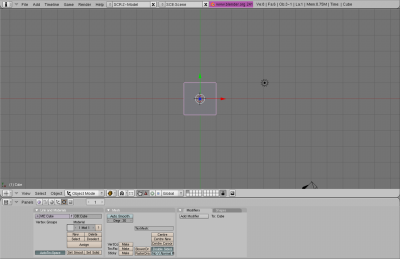Blender - Iniciante (parte 1)
Blender é um poderoso software de criação e modelagem em três dimensões. É uma ótima ferramenta para os apaixonados por games e filmes de realidade virtual. Neste artigo iniciamos uma série que formará um curso básico do programa. Aprenda e divirta-se!
[ Hits: 39.190 ]
Por: Juliao Junior em 06/12/2006
Introdução
Mas não se assuste :), só é estranho no princípio. A interface do programa é, após adquirir certo hábito, um tanto amistosa e bastante rápida, facilitando a tarefa de modelagem. Você terá a impressão que o Blender assumiu o controle do micro, pois ele ocupa 'toda' a tela. Na parte superior temos uma barra com menus, no centro uma grande área cinza (esta é a região 3D onde veremos nossos objetos) e abaixo uma área com botões e opções de configuração diversas.
Algo que é preciso entender logo de início é que o Blender diferencia entre a digitação da área alfanumérica e do teclado numérico (aquela porção do teclado que fica separado à direita, parecido com uma calculadora). Assim alguns comandos funcionam com teclas específicas e não apenas com o caractere. Para facilitar nossa linguagem, usaremos a forma "CALx" para teclas do teclado numérico, onde x é a tecla a ser digitada. Por exemplo, CAL5 significa o digito '5' do teclado numérico. Enquanto usaremos "ALFAx" para o teclado alfanumérico. Por exemplo, ALFA5 significa o dígito '5'.
Esta figura quadrada que você vê no centro da região 3D é na verdade um cubo. Mas estamos olhando para ela de cima para baixo. Para ver o cubo melhor, tecle em seqüência CAL8 CAL4 CAL4 (ou seja, as teclas 8, depois 4 duas vezes, nesta ordem). Agora você terá uma visão melhor do cubo!
Certamente você percebeu que as teclas do teclado numérico serão úteis para a visualização do ambiente 3D. Realmente, cada tecla tem uma função. As teclas CAL2, CAL4, CAL6 e CAL8 servem para 'rotacionar' nossa posição em relação ao ambiente, enquanto CAL1, CAL3, CAL5, CAL7 e CAL9 nos colocam em posições pré-definidas de visualização. Faça alguns testes. Se você estiver usando um mouse com botão de rolagem, gire-o e veja o que acontece: você se aproxima ou se afasta da cena.
Algumas combinações dos botões do mouse com as teclas CONTROL, ALT e SHIFT também dão efeitos de visualização interessantes. Tente algumas destas:
- Botão esquerdo do mouse + botão de rolagem;
- CONTROL + ALT + movimento do mouse para cima ou para baixo.
- ALT - tecla ALT
- CTR - tecla Control
- SH - tecla Shift
- SP - tecla ESPAÇO
- ENTER - tecla ENTER
- ESC - tecla ESC
- MD - botão direito do mouse
- ME - botão esquerdo do mouse
- MM - botão central do mouse
- MR - botão de rolagem do mouse
2. Criando os primeiros objetos em 3D
3. Renderização
Ubuntu será o aguardado Windows Killer?
Octave - Programação científica no Linux (parte 2)
DeVeDe - Produzindo discos de vídeo
Inkscape - Introdução (parte 1)
manDVD - Produza DVD-vídeo rápido e fácil
GRIP - Conversão e ripagem de CDs em Linux
Jabberd2 - Completo e sem mistérios
Seu Slackware atualizado com SWARET
Criando imagens Docker com Dockerfile
Apt-fast - turbinando o apt-get em distros Debian-like
Noooooo muito bacana cara quando chegar em casa vo instalar :)
Vlw!
muito bom, o blender é intuitivo voce começa e derrepente já está fazendo macacos !
tem essa opçao la !
ah! cara você não lembrou: www.blender.org
para quem não tem é só baixar descompactar e usar !
Muito jóia estava precisando mesmo para o trabalho de Realidadde Virtual. Só uma coisa o q vc quer dizer com filme em realidade virtual?
foi forma de falar. podemos fazer 'filmes' usando o Blender. criamos a animação, incluindo os movimentos da câmera, e depois fazemos as edições necessárias.
Se tratando de games, por acaso ele usa alguma linguagem de programação, e se usa qual é a linguagem?!?!??!?!?!?!
Eu não entendo direito disso, mas alguns scripts de aninações do blender são escritos em python. Vai ver essa linhuagem também seja usada na criação de games.
Ou quem sabe, a linguagem cássica dos desenvolvedores de games, o C.
rsrss
python é uma linguagem fácil de aprender, muito usada no universo open soft. possui ferramentas disponíveis tanto em Java como em C. quem se interessar, vai gostar :)
Muito bacana!
Aguardamos a segunda parte ;- )
Para quem não conhece vou deixar o link de um filme completo feito em
software livre com Blender.
Simplesmente maravilha! http://orange.blender.org/
Criei meu Software de TCC usando o Blender integrado ao PHP e Flash. Depois que aprendi a usá-lo acho muito mais simples de trabalhar em relação ao seu rival proprietário 3Ds Max que também, na minha opinião é uma excelente ferramenta. Existe alguns fórums de discução sobre Blender no Brasil, mas o que recomendo é o http://www.blender.com.br/ .
Dos nacionais é o melhor que encontrei.
Abraço a todos
Patrocínio
Destaques
Artigos
Melhorando o tempo de boot do Fedora e outras distribuições
Como instalar as extensões Dash To Dock e Hide Top Bar no Gnome 45/46
E a guerra contra bots continua
Tradução do artigo do filósofo Gottfried Wilhelm Leibniz sobre o sistema binário
Conheça o firewall OpenGFW, uma implementação do (Great Firewall of China).
Dicas
Instalando o FreeOffice no LMDE 6
Anki: Remover Tags de Estilo HTML de Todas as Cartas
Colocando uma opção de redimensionamento de imagem no menu de contexto do KDE
Tópicos
material de assembly x64 [RESOLVIDO] (2)
Como adicionar módulo de saúde da bateria dos notebooks Acer ao kernel... (18)
Top 10 do mês
-

Xerxes
1° lugar - 70.598 pts -

Fábio Berbert de Paula
2° lugar - 57.743 pts -

Clodoaldo Santos
3° lugar - 43.307 pts -

Buckminster
4° lugar - 23.759 pts -

Sidnei Serra
5° lugar - 22.974 pts -

Daniel Lara Souza
6° lugar - 17.225 pts -

Mauricio Ferrari
7° lugar - 17.232 pts -

Alberto Federman Neto.
8° lugar - 17.225 pts -

Diego Mendes Rodrigues
9° lugar - 15.886 pts -

edps
10° lugar - 14.381 pts
Scripts
[Shell Script] Script para desinstalar pacotes desnecessários no OpenSuse
[Shell Script] Script para criar certificados de forma automatizada no OpenVpn
[Shell Script] Conversor de vídeo com opção de legenda
[C/C++] BRT - Bulk Renaming Tool
[Shell Script] Criação de Usuarios , Grupo e instalação do servidor de arquivos samba